Durante años, los usuarios de iPhone han envidiado a los usuarios de Android por su capacidad para personalizar fácilmente sus pantallas de inicio, agregando un toque de personalidad al teléfono. ¡Ingrese a iOS 16, que permite a los usuarios de iPhone personalizar finalmente sus pantallas de inicio con pilas y widgets como sus contrapartes de Android!
Si bien la personalización es excelente, puede volverse abrumador y desordenado si termina teniendo demasiadas aplicaciones y widgets en la pantalla de inicio de tu iPhone. Si encuentra que este es el caso, o simplemente desea comenzar de nuevo con una pizarra en blanco, aquí le mostramos cómo restablecer el diseño de la pantalla de inicio de su iPhone a los valores predeterminados con solo unos pocos toques.
¿Qué significa ¿Restablecer el diseño de la pantalla de inicio en el iPhone?
Apple es conocida por su reputación de priorizar la facilidad de uso y la facilidad de uso. Por ejemplo, ofrece a los usuarios varias formas de restablecer sus iPhones fácilmente. Por ejemplo, puede configurar su Configuración de red o Configuración de ubicación y privacidad como predeterminada sin tocar las otras configuraciones.
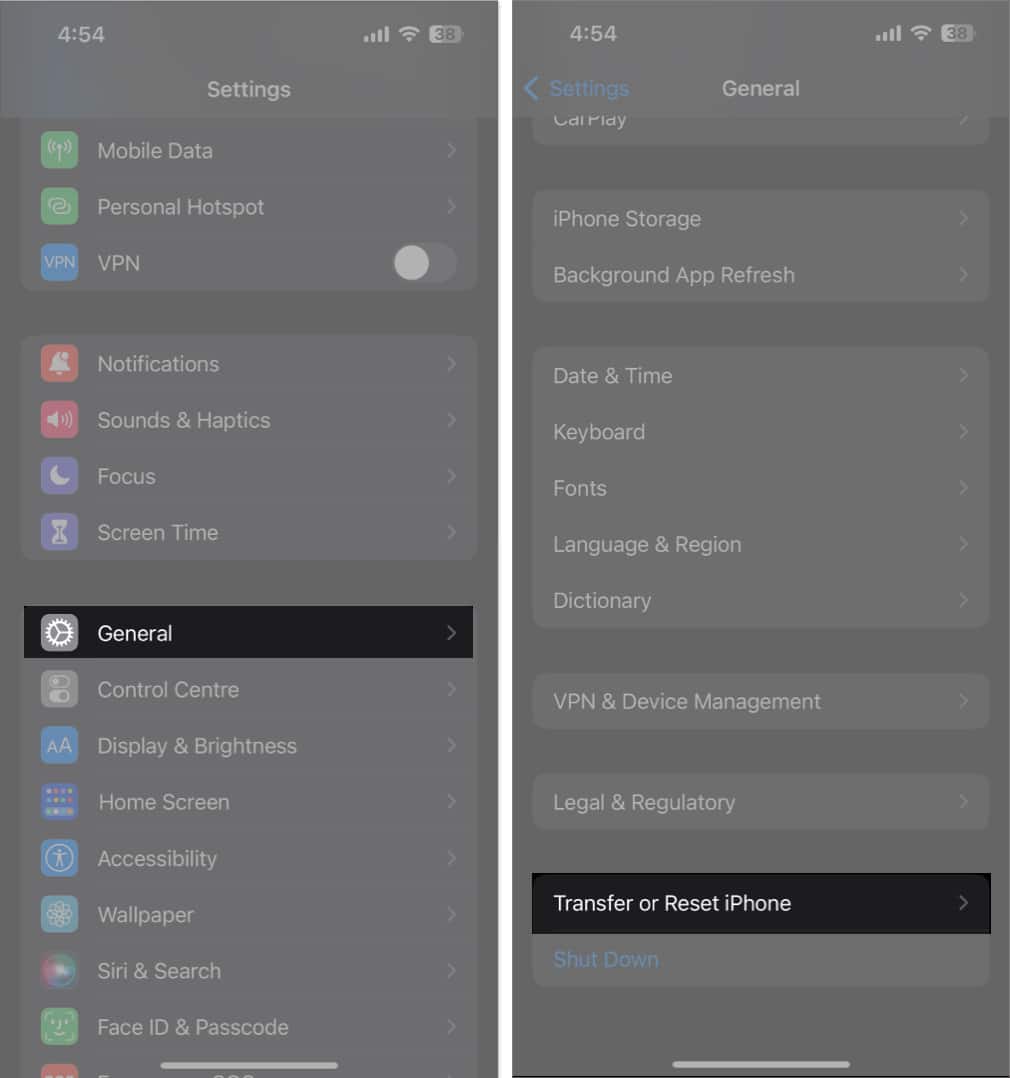
Del mismo modo, el iPhone tiene una función Restablecer diseño de pantalla de inicio que le permite restaurar su iPhone Pantalla de inicio a su valor predeterminado.
¿Qué sucede cuando restableces la pantalla de inicio de tu iPhone?
Cuando restableces tu Pantalla de inicio del iPhone, restaura el diseño de la pantalla de inicio a su disposición y diseño original cuando compró su iPhone o el diseño de pantalla que viene con su iOS actual.
No se preocupe. No eliminará ninguno de sus archivos, excepto las carpetas personalizadas y otros widgets personalizados de la pantalla de inicio que haya configurado. Las aplicaciones que descargó se ordenarán alfabéticamente después de las aplicaciones integradas con las que vino su iPhone.
Cómo restablecer el diseño predeterminado de la pantalla de inicio de su iPhone
Abrir Configuración → Toca General. Elige Transferir o Restablecer iPhone.
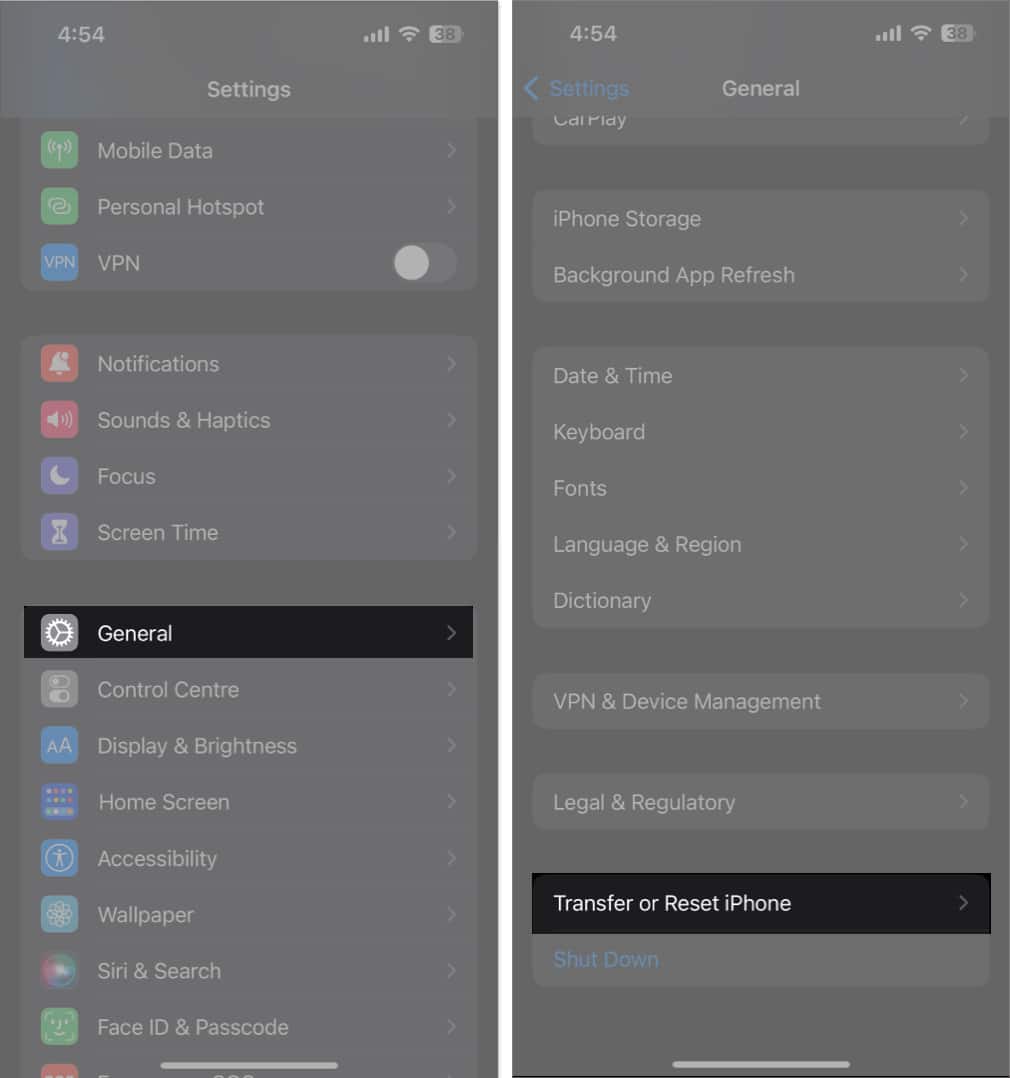 Toca Restablecer → Restablecer pantalla de inicio Diseño. Selecciona Restablecer pantalla de inicio para confirmar la selección.
Toca Restablecer → Restablecer pantalla de inicio Diseño. Selecciona Restablecer pantalla de inicio para confirmar la selección.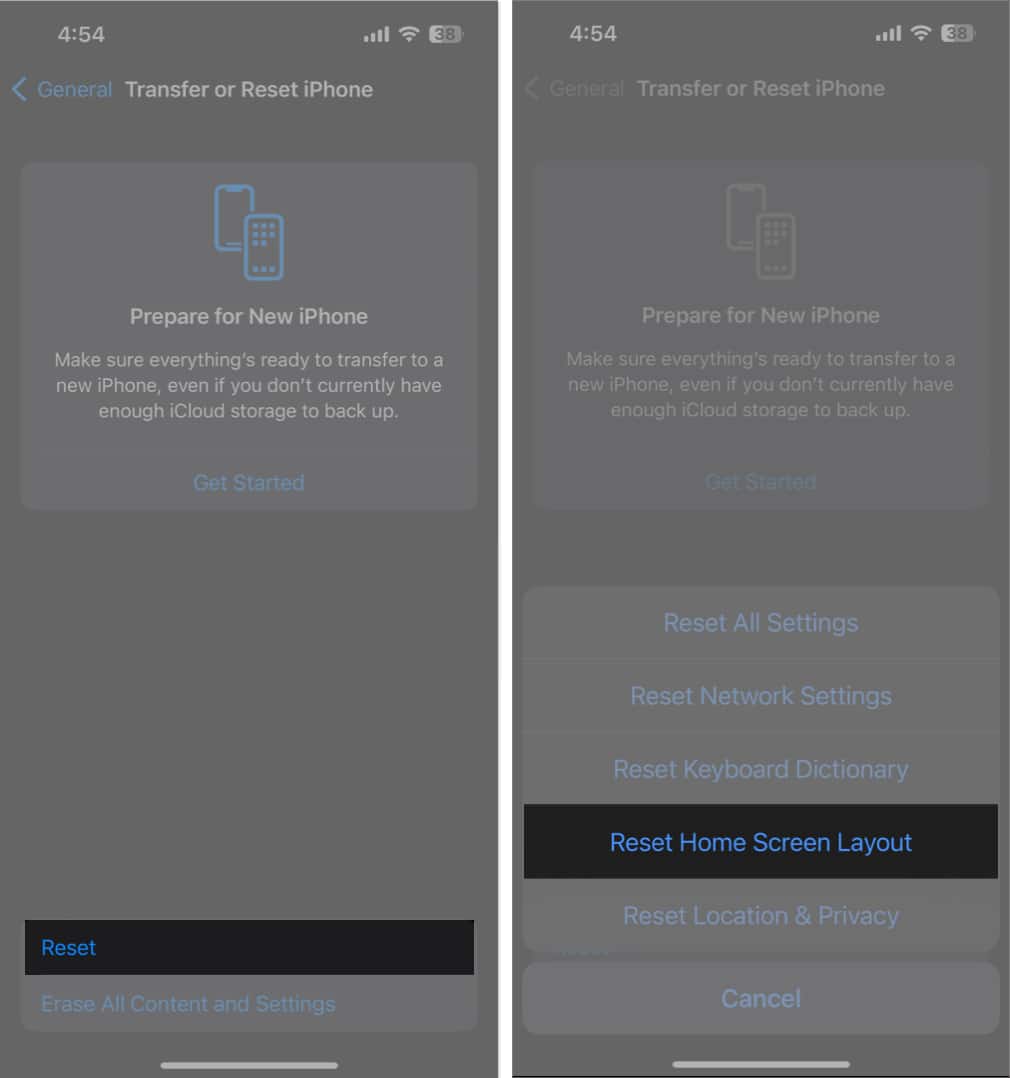
Cómo despejar la pantalla de inicio de tu iPhone
Di que no No quiero ir demasiado lejos y restablecer la pantalla de inicio de su iPhone a sus valores predeterminados. Siempre puede hacer otras cosas para reorganizar su pantalla de inicio, como agregar una nueva página de pantalla de inicio y mover sus aplicaciones y widgets.
Agregar nuevas páginas de pantalla de inicio en el iPhone
Agregar una nueva página de pantalla de inicio es otra opción si su pantalla de inicio actual ya está llena de aplicaciones y carpetas. Es bastante fácil de hacer.
Vaya al Modo de edición tocando y manteniendo presionada cualquier parte de la pantalla hasta que todo se mueva. En modo de edición, su iPhone siempre mostrará una nueva pantalla de inicio en blanco lista para usted. Simplemente deslice el dedo hacia la derecha para verlo, arrastre una aplicación desde la biblioteca de aplicaciones o agregue un widget tocando el botón Agregar (+) y toque Listo.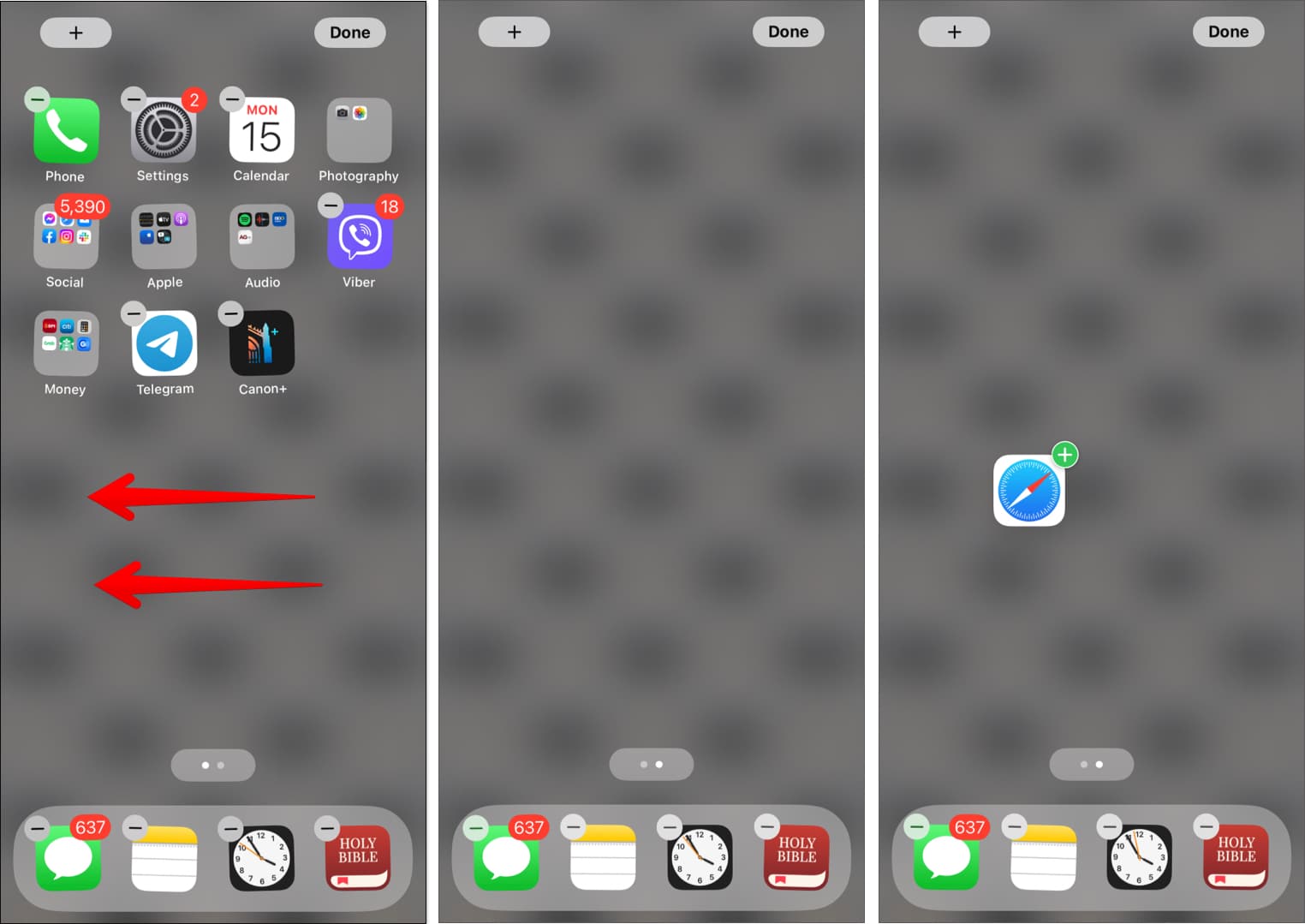
Ahí lo tienes. Ahora tiene una nueva página de pantalla de inicio.
También puede ocultar las pantallas de inicio de su vista, una forma sencilla de despejar su pantalla.
Simplemente vuelva a Editar vista manteniendo presionada cualquier parte de su pantalla. Toca los puntos sobre la base de tu iPhone. Todas las páginas de la pantalla de inicio que se pueden ver tienen una marca de verificación debajo. Toque el círculo debajo de la pantalla de inicio para desmarcarlo, lo que ocultará esa pantalla de inicio de su vista.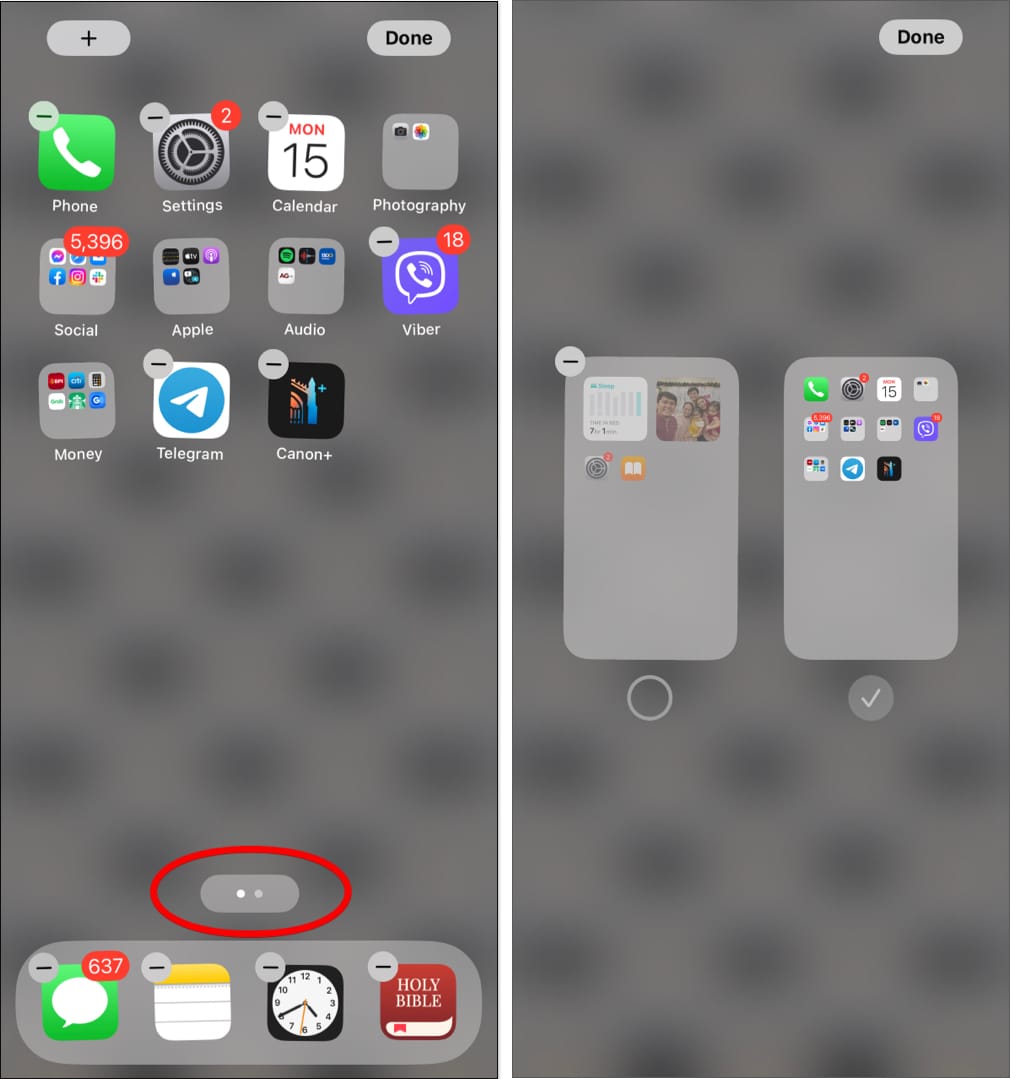
También tiene la opción de crear una pantalla de inicio en blanco o vacía si solo desea flexionar su fondo de pantalla o si solo quiero lograr ese aspecto ordenado de la pantalla.
Cómo mover aplicaciones y widgets en el iPhone
Si te encanta descargar aplicaciones, solo te llevará algo de tiempo antes de que abarroten la pantalla de inicio. Asegúrese de organizar las aplicaciones de su iPhone usando carpetas, el iPhone Dock o incluso eliminando las que ya no necesita. Los widgets son otro elemento que se ve comúnmente en la pantalla del iPhone. Son pequeñas ventanas que le brindan información útil de un vistazo. El iPhone le permite reorganizar los widgets en la vista de hoy e incluso agregar widgets a su pantalla de inicio. Lea nuestra guía sobre cómo usar widgets en el iPhone para obtener más información sobre cómo agregarlos, eliminarlos y reorganizarlos para ayudarlo a navegar y usar su teléfono más fácilmente.
Concluyendo…
Restablecer la pantalla de inicio de tu iPhone es una forma rápida de despejar la pantalla y hacer que luzca como nueva otra vez. Pero en este artículo, también he compartido otras opciones para organizar y personalizar la pantalla de tu iPhone.
¿Qué opción funcionó mejor para ti? ¡Compártelo en los comentarios a continuación!
Leer más:
Perfil del autor
A Rachel le encanta todo lo relacionado con Apple, desde iPhones hasta Apple. Relojes, a MacBooks. También es escritora médica y escritora fantasma para varias publicaciones.